-
win10图标盾牌如何取消
- 2019-06-19 11:22:01 来源:windows10系统之家 作者:爱win10
win10系统是我们现在社会主流操作系统,简单易用,深受大家喜爱。可是近来有些朋友反映在win10系统下桌面图标有盾牌符号。这是怎么回事呢?又该如何去掉它呢?今天,我就将取消win10图标盾牌的方法分享给你们
win10图标盾牌是电脑文件压缩加密的表现形式,是为了防止恶意软件的,对我们使用程序没有什么影响,只不过影响美观。解除win10图标小盾牌的方法也很简单。我给大家整理了取消win10图标盾牌的详细步骤,赶紧来瞧瞧吧
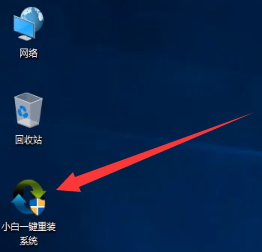
win10图标盾牌电脑图解1
win10图标盾牌如何取消
1、右击需要取消的图标盾牌的程序,选择属性,查看起始位置,文件目标
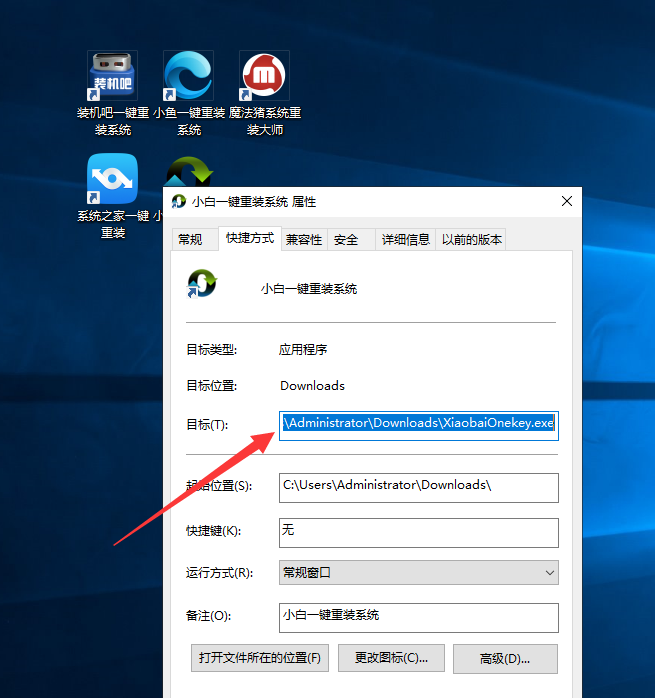
win10图标盾牌如何取消电脑图解2
2、然后通过查看的路径找到程序文件所在位置,右击此文件选择属性
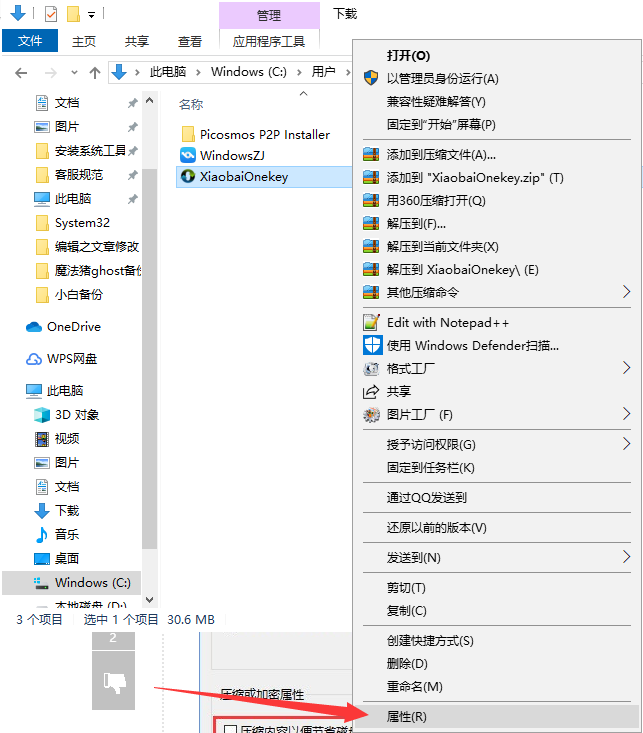
win10图标盾牌如何取消电脑图解3
3、点击常规下的高级按钮
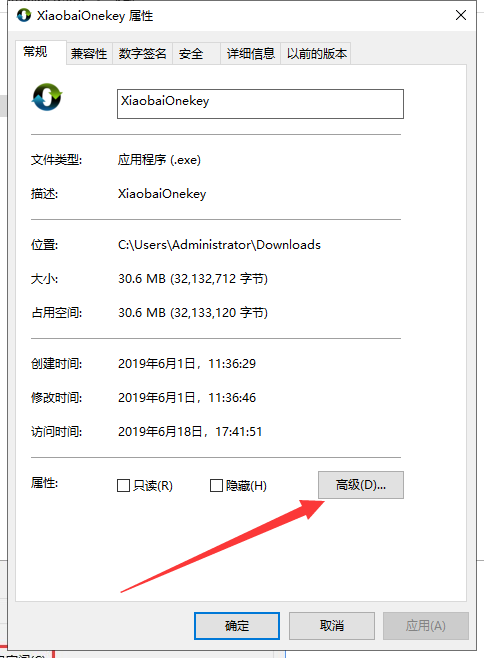
win10图标盾牌如何取消电脑图解4
4、取消红色方框中的勾选,点击确定
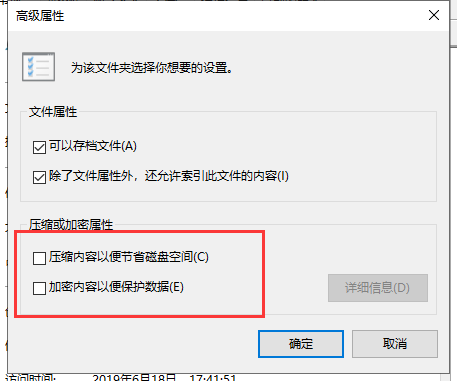
图标电脑图解5
5、如果有子文件就出现确认属性更改窗口,想彻底解除压缩加密就选择将更改应用于此文件夹,子文件夹和文件,确定即可。
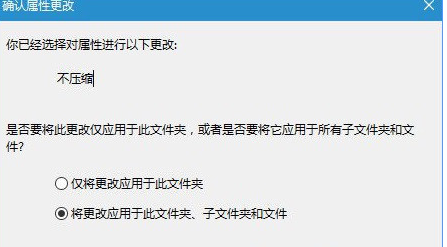
图标电脑图解6
以上就是win10图标盾牌的取消方法了,学会了就动手尝试一下吧
猜您喜欢
- win10系统如何清理垃圾?小编告诉你操..2018-01-24
- win10企业版和专业版区别在哪里..2022-12-26
- windows10,小编告诉你怎么win10系统..2018-08-20
- win10无法重置电脑怎么回事2022-02-12
- 怎么更改win10开关机声音2017-06-19
- win10教育版激活码最新分享2022-04-13
相关推荐
- 64位win10正版系统制作教程 2017-06-20
- win10ghost文件怎么安装的步骤教程.. 2022-01-11
- 电脑win10开机蓝屏怎么办 2022-04-16
- acer原版windows10下载图文教程.. 2020-12-18
- 如何查看win10问题报告页面 2017-06-04
- win10版本升级方法 2022-10-22





 魔法猪一健重装系统win10
魔法猪一健重装系统win10
 装机吧重装系统win10
装机吧重装系统win10
 系统之家一键重装
系统之家一键重装
 小白重装win10
小白重装win10
 PPTV网络电视 3.3.7.0015 去广告版 (PPTV网络电视)
PPTV网络电视 3.3.7.0015 去广告版 (PPTV网络电视) 萝卜家园win10系统下载64位企业版v201709
萝卜家园win10系统下载64位企业版v201709 Win10 32位专业版系统下载V201903(小白系统)
Win10 32位专业版系统下载V201903(小白系统) 小白系统32位win7旗舰版系统下载v20.03
小白系统32位win7旗舰版系统下载v20.03 RT Se7en Lite V1.7.0 多国语言版 (Windows7精简定制工具)
RT Se7en Lite V1.7.0 多国语言版 (Windows7精简定制工具) 深度技术ghost win10 x86专业版v201612
深度技术ghost win10 x86专业版v201612 Geeks 3D Fur
Geeks 3D Fur 深度技术Wi
深度技术Wi 魔法猪 ghost
魔法猪 ghost 深度技术winX
深度技术winX AudioDirecto
AudioDirecto 新萝卜家园Wi
新萝卜家园Wi 系统之家ghos
系统之家ghos 3D场景试衣间
3D场景试衣间 深度技术Ghos
深度技术Ghos 小白系统ghos
小白系统ghos TextPad v7.0
TextPad v7.0 粤公网安备 44130202001061号
粤公网安备 44130202001061号